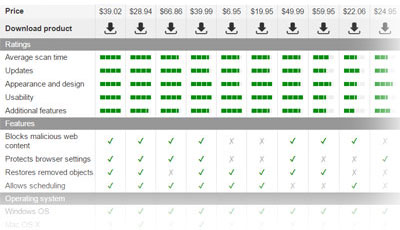Tutorial per usare SpyHunter
Versione gratuita di SpyHunter vs versione di SpyHunter con registrazione
SpyHunter è uno dei dispositivi di rimozione spyware più efficaci e avanzati disponibili oggi sul mercato. Numerosi test eseguiti su diversi computer hanno rivelato che questo programma ha una capacità eccezionale di rilevare uno spyware e rimuoverlo dal sistema del computer. Grazie allo strumento integrato chiamato Spyware HelpDesk, gli utenti possono riparare anche i sistemi dei computer più colpiti, quindi non c’è da stupirsi che questo programma sia stato ampiamente utilizzato sia dagli esperti informatici che dagli utenti di computer a casa. Maggiori informazione su SpyHunter Help Desk e altre funzioni utili si possono trovare in questa recensione.
Comunque, se avete deciso di installare SpyHunter 4 (che è la versione più recente di questo software) dovreste notare che la sua versione gratuita può essere utilizzata solo per la scansione del computer per verificare se è infettato da malware oppure no. E’ una cosa buona quando avete bisogno di provare il software e controllare ciò che ha di positivo o negativo. Tuttavia, se avete bisogno di rimuovere virus specifici dal computer, dovreste avere la versione SpyHunter con registrazione. Potete comprarla per 34.99 euro. Una volta ricevuto il codice di registrazione SpyHunter 4, vi verrà data la capacità di utilizzare caratteristiche come il supporto tecnico gratuito, la correzione di malware personalizzata e, naturalmente, gli aggiornamenti quotidiani di definizione che sono necessari per evitare i nuovi virus
Download di SpyHunter
Come abbiamo detto, SpyHunter è un prodotto commerciale, ma si può provare gratuitamente cliccando su questo link. Questo programma è relativamente piccolo, in modo che il processo di download non richieda più di qualche minuto. L’installazione di SpyHunter è molto semplice. Dovete fare doppio clic sul file eseguibile del programma e inizierà il suo download:
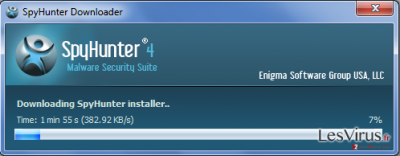
Scegliete la lingua, accettate il contratto di licenza e fate clic sul pulsante Avanti. Il programma verrà installato automaticamente. Per completare l’installazione, premere il pulsante Fine.
Scansione del computer con SpyHunter
Per avviare la scansione completa del sistema, è necessario aggiornare SpyHunter alla sua ultima versione. Questo passaggio è molto importante, perchè SpyHunter potrebbe non essere in grado di rilevare e rimuovere le minacce più recenti, senza gli ultimi aggiornamenti. Per questo, fare clic sull’icona del desktop oppure trovare il collegamento di SpyHunter nel meno di avvio e fare clic su di esso. Dovreste vedere la schermata principale del programma. Se avete appena installato SpyHunter sul vostro computer, si avvierà automaticamente. Ora dovreste fare clic su Aggiorna e potrete scaricare tutti gli aggiornamenti necessari sul vostro computer. Aggiornate SpyHunter prima di ogni scansione del sistema o almeno una volta alla settimana per mantenere protetto il vostro computer!
Per avviare una scansione del sistema, dovete premere il pulsante Inizia Nuova Scansione, che viene mostrato nel riquadro rosso. Verrà avviata la scansione completa del sistema che controlla accuratamente l’intero sistema. SpyHunter verificherà la memoria, il registro di Windows, i file che si trovano in tutte le unità fisse, i processi in esecuzione e i cookies.
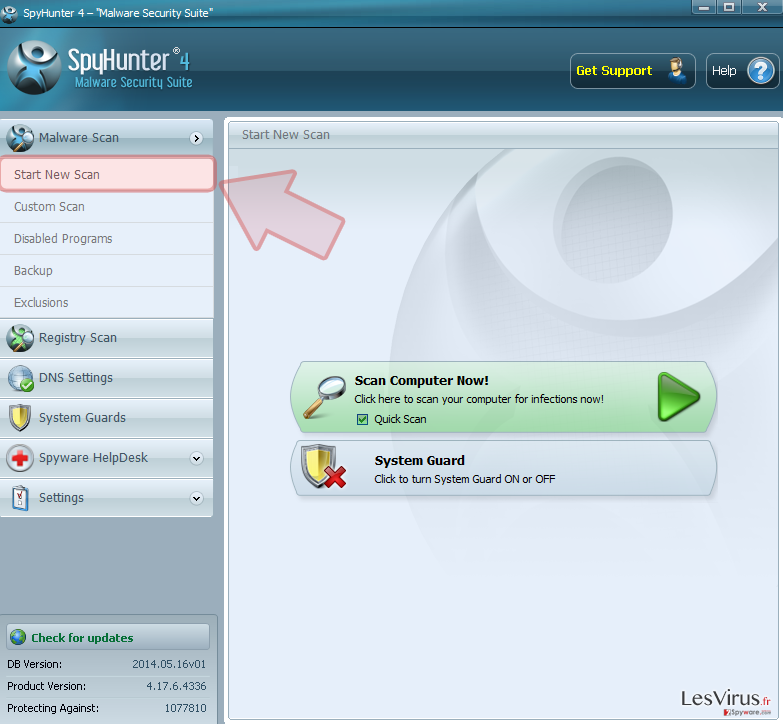
La scansione completa del sistema potrebbe durare un po’, quindi siate pazienti. Una volta che la scansione è terminata, potrete vedere tutti gli oggetti malevoli che si nascondevano sul vostro computer.
Attivare SpyHunter e rimuovere i malware
Una volta finita la scansione, vedrete tutti i i virus trovati nella sezione Minacce. Non vi verrà dato solo il nome del virus, ma vedrete anche la sua descrizione e le informazioni relative. Per rimuovere tutti questi parassiti e i relativi componenti, dovrete attivare SpyHunter. Se avete già pagato per questo software, cliccate su Opzioni che si trova nella parte sinistra del menù e inserite l’username, solitamente è l’indirizzo email che avete scelto, e inserite la password. Ora cliccate sul pulsante Attiva Ora. In fine cliccate sul pulsante Elimina le Minacce e rimuovete i malware o i programmi potenzialmente indesiderati dal vostro computer.
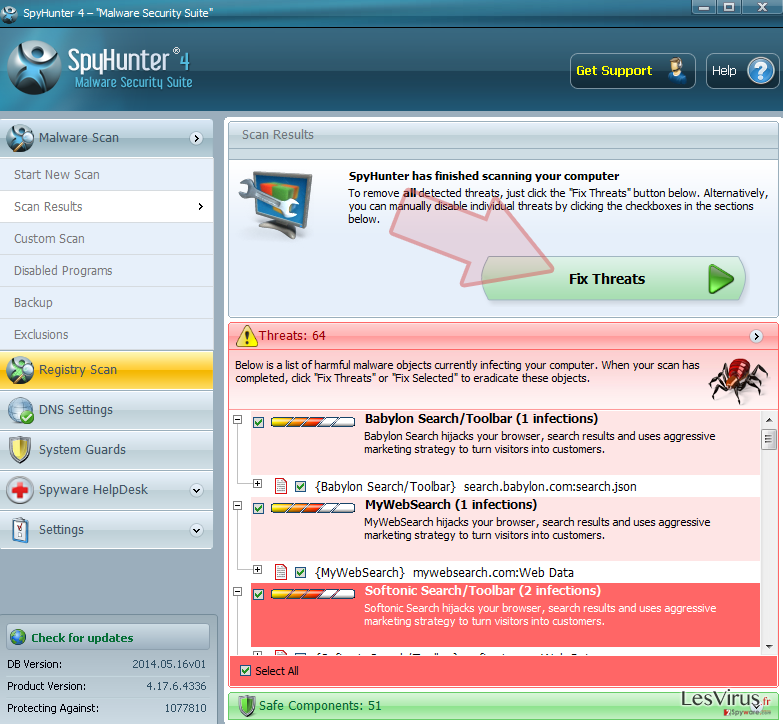
Se non volete eliminare tutti gli oggetti trovati, deselezionate le voci relative ai programmi che non volete rimuovere. Una volta cliccato sul pulsante Elimina le Minacce, dovreste vedere SpyHunter mentre sistema il vostro computer:

Una volta che il programma finisce di lavorare, chiede di riavviare il computer e completare la rimozione. Questo è tutto! Avete rimosso i malware dal computer con SpyHunter.